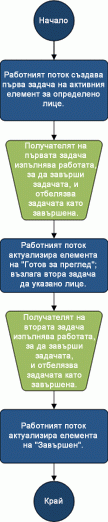Работният поток с три състояния проследява състоянието на елемент от списък през три щата (фази). Той може да се използва за управление на бизнес процеси, които изискват организациите да проследяват голям обем от проблеми или елементи, като например проблеми с поддръжката на клиенти, потенциални клиенти за продажби или задачи от проекти. Например трите състояния за задача от проект могат да бъдат, не стартирани, в ход и завършени.
Забележка: Работните потоци на SharePoint 2010 се оттеглят от 1 август 2020 за нови наематели и се премахват от съществуващите клиенти на 1 ноември 2020. Ако използвате работни потоци на SharePoint 2010, ви препоръчваме да мигрирате към Power Автоматизирайте или други поддържани решения. За повече информация вижте пенсиониране на работен поток на SharePoint 2010.
В тази статия
Как работи работният поток с три състояния?
Работният поток с три състояния поддържа бизнес процеси, които изискват организациите да проследяват състоянието на проблем или елемент през три състояния и два прехода между щатите. При всеки преход между състояния работният поток присвоява задача на даден човек и му изпраща известие по имейл за задачата. Когато тази задача приключи, работният поток актуализира състоянието на елемента и прогресира към следващото състояние. Работният поток с три състояния работи с шаблона за списък за проследяване на проблеми . Обаче той може да се използва за всеки списък, който е настроен да съдържа колона за избор с три или повече стойности. Стойностите в тази колона за избор служат като състояния, които се проследяват от работния поток.
Списъкът може да има повече от една колона за избор и колоната за избор да има повече от три стойности. Но работният поток с три състояния може да бъде конфигуриран само за използване на една от колоните за избор и само три от стойностите в избраната колона за избор. Когато добавите работен поток с три състояния към списък или библиотека, трябва да изберете колона за избор и три от стойностите да се предоставят от колоната.
Работният поток с три състояния може да се използва за управление на бизнес процеси, които изискват организациите да проследяват голям обем от проблеми или елементи – например проблеми при поддръжката на клиенти, потенциални клиенти за продажби или задачи от проекти. Например служителите на малка фирма за планиране на събития могат да използват списък за проследяване на проблеми и персонализиран работен поток с три състояния за управление на многото задачи, свързани със събитията, които планират. Работният поток проследява задачите за планиране на събития през три състояния: активен, готов за прегледи изпълнен. Всички задачи за подготовка за събития, свързани с конкретно събитие, се събират в списък за проследяване на проблеми, който е създаден за това събитие и е маркиран като активен. Координаторът на събития присвоява отделни задачи на членовете на екипа си и след това стартира работния поток на тези елементи, за да инициира работата по задачата за събитието.
Когато работният поток се стартира, той създава задача за определения човек. Когато член на екипа получи задача, той или тя извършва работата, която е необходима за изпълнение на задачата. Това може да е работа, която възниква извън списъка или сайта, където се намира списъкът за проследяване на проблеми. Например, ако член на екипа получи задача от работния поток, за да разработи план за кетъринг, той или тя се свързва с фирма за кетъринг и след това работи с тях, за да разработи план. Когато планът за кетъринг е съставен, членът на екипа маркира своята задача от работния поток като завършена. В този момент работният поток актуализира състоянието на задачата за събитието в списъка за проследяване на проблеми от " активна ", за да е готов за преглед, и създава втора задача за координатор на събитие, за да преразгледа плана за кетъринг. След като координаторът на събитието прегледа и одобри плана за кетъринг, тя маркира своята задача от работния поток като завършена, а работният поток актуализира състоянието на задачата от готови за преглед , за да завърши.
Забележка: Даден участник в работен поток може да завърши задача от работен поток в работен поток с три състояния по два начина. Участникът може да редактира задачата от работния поток, за да я маркира като завършена, или участникът може да промени състоянието на елемента от работния поток в списъка (ако участникът има разрешение да промени този списък). Ако даден участник ръчно актуализира състоянието на елемента от работния поток в списъка, задачата на работния поток е завършена. Ако участникът редактира задачата от работния поток, за да я маркира като завършена, състоянието на елемента от работния поток в списъка се актуализира, за да завърши.
Действията в работния поток с три състояния в горния пример използват следния процес:
Настройка на списък за използване на работен поток с три състояния
За да можете да използвате работен поток с три състояния, трябва да настроите списък, съдържащ елементите, които планирате да проследявате или управлявате с работния поток. Шаблонът за списък за проследяване на проблеми работи с работния поток с три състояния. Но можете също да създадете списък по избор, който да използвате с тези работни потоци. Ако създавате списък по избор, уверете се, че списъкът съдържа поне една колона за избор , която включва три или повече стойности за избор. Когато настройвате работния си поток за използване със списъка, задайте колоната избор , която съдържа стойностите на състоянието, които ще проследява работният поток.
Създаване на списък за проследяване на проблеми
По подразбиране можете да използвате работен поток с три състояния с всеки списък, създаден от шаблона на списък проследяване на проблем .
-
В
-
В страницата вашите приложения щракнете върху проследяване на проблемии въведете име за списъка. Задължително име на списък
-
Ако искате да дадете описание на списъка, щракнете върху Разширени опции.
-
В полето Описание въведете описание на предназначението на списъка. Описанието не е задължително.
-
-
Щракнете върху Създай.
Създаване на списък по избор за използване с работен поток с три състояния
Ако искате да създадете списък по избор за използване с работен поток с три състояния, трябва да добавите поне една колона за избор , която съдържа най-малко три държавни стойности, които ще се проследяват от работния поток.
-
В
-
В страницата вашите приложения щракнете върху списък по избори въведете име за списъка. Изисква се име на списъка.
-
Ако искате да дадете описание на списъка, щракнете върху Разширени опции.
-
В полето Описание въведете описание на предназначението на списъка. Описанието не е задължително.
-
Щракнете върху "Създай".
Персонализиране на списък по избор за използване с работен поток с три състояния
-
Щракнете върху списъка по избор, който създадохте в предишната стъпка.
-
В лентата щракнете върху раздела списък и след това в групата Настройки щракнете върху Настройки на списък.
-
Под колонищракнете върху Създаване на колона.
-
В секцията име и тип , под име на колонавъведете името на колоната, която искате да използвате, за да зададете стойностите на състоянието на работния поток. Например можете да въведете името като състояние на работния поток.
-
Под Типът информация в тази колона еизберете избор (меню за избор).
-
В секцията допълнителни настройки на колона , под Описаниевъведете описание по желание за колоната.
-
Под изискване колоната да съдържа информациящракнете върху да.
-
В списъчното поле под Въведете всеки избор в отделен редвъведете три или повече стойности за избор, които искате за тази колона. Тези стойности ще бъдат състояния за работния поток. Например можете да въведете активен, готов за преглед и да завършите като трите възможности за избор.
-
Под Показване на изборите чрезизберете падащо меню или бутони за радио.
-
Под Позволяване на опции за "попълване"щракнете върху не.
-
Задайте дали искате определена стойност по подразбиране за тази колона, или ако искате да я добавите към изгледа по подразбиране за списъка.
-
Щракнете върху OK.
Добавяне на работен поток с три състояния към списък
Трябва да добавите работен поток с три състояния към списък, за да можете да го използвате за елементите в този списък. Когато добавите работен поток с три състояния към списък, задавате колоната, в която се съдържа състоянието на стойностите, които искате работният поток да проследява. Можете също да зададете информация за това, което искате да се появява на всеки етап от работния поток. Например можете да зададете темата и текста за имейл известията, които получателите на задачите получават.
Работният поток с три състояния е активиран по подразбиране на повечето типове сайтове. Администраторът на колекцията от сайтове обаче може да деактивира тази функция. Ако работният поток с три състояния е недостъпен, обърнете се към вашия администратор на колекцията от сайтове.
Важно: Трябва да имате разрешение за управление на списъци, за да добавите работен поток към списък.
-
Отворете списъка, към който искате да добавите работен поток с три състояния.
-
Щракнете върху раздела списък> на Настройки на списъкили щракнете върху настройките за типа на библиотеката, която отваряте. Например в библиотека с документи щракнете върху настройки на библиотеката с документи.
-
Под разрешения и управлениещракнете върху Настройки на работния поток.
-
На страницата Настройки на работния поток щракнете върху Добавяне на работен поток.
-
На страницата Добавяне на работен поток, в секцията работен поток , под избор на шаблон за работен поток щракнете върху три състояния.
-
В секцията име въведете уникално име за работния поток.
-
В раздела списък със задачи задайте списъка със задачи, който ще използвате с работния поток.
Забележки:
-
Можете да използвате списъка със задачи по подразбиране или можете да създадете нов. Ако използвате списъка със задачи по подразбиране, участниците в работния поток ще могат лесно да откриват и преглеждат своите задачи от работния поток, като използват изгледа моите задачи на списъка със задачи.
-
Създайте нов списък със задачи, ако задачите за работния поток ще разкрият конфиденциални данни, които искате да запазите отделно от общия списък със задачи.
-
Създайте нов списък със задачи, ако вашата организация ще има много работни потоци или ако работните потоци ще включват много задачи. В този случай може да поискате да създадете списъци със задачи за всеки работен поток.
-
-
В раздела списък с хронологии изберете списък с хронологии, който да използвате с този работен поток. Списъкът с хронологията показва всички събития, които се появяват във всеки екземпляр на работния поток.
Забележка: Можете да използвате списъка Хронология по подразбиране или можете да създадете нов. Ако вашата организация ще има много работни потоци, можете да създадете отделен списък с хронологии за всеки работен поток.
-
В секцията Опции за начало направете едно от следните неща:
-
Ако искате да разрешите на работния поток да бъде стартиран ръчно, изберете квадратчето за отметка разреши този работен поток да се стартира ръчно от удостоверен потребител с разрешения за участие . Изберете квадратчето за отметка Изисквай разрешения за управление на списъци, за да стартирате работния поток , ако искате да изисквате допълнителни разрешения, за да стартирате работния поток.
-
Ако искате работният поток да се стартира автоматично при създаване на нови елементи, поставете отметка в квадратчето стартиране на този работен поток, когато се създаде нов елемент .
-
-
Щракнете върху Напред.
-
В секцията състояния на работен поток , под избор на поле за изборизберете колоната избор от списъка, съдържащ стойностите, които искате да използвате за състоянията във вашия работен поток, и след това изберете стойностите на колоните, които искате за първоначалното състояние, среднотои крайно състояние на работния поток.
-
В двете секции Задайте какво искате да се случи, когато се стартира работен поток (опции за първата задача в работния поток) и Задайте какво искате да се случи, когато даден работен поток се промени в средното си състояние (опциите за втората задача в работния поток) указват следната информация:
Подробни данни за задача
|
Поле |
Описание |
|---|---|
|
Заглавие на задачата: |
Можете по желание да промените заглавието на съобщението, което ще се показва в задачата, когато работният поток бъде иницииран или достигне средното състояние. Ако изберете квадратчето за отметка включи поле за списък , полето, което сте избрали, се добавя в края на съобщението. |
|
Описание на задача: |
Въведете информацията, която искате да включите в описанието на задачата. Ако изберете квадратчето за отметка включи поле за списък , полето, което сте избрали, се добавя в края на съобщението. Ако поставите отметка в квадратчето Вмъкване на връзка към елемент от списък , в описанието се включва връзка към елемент от списък. |
|
Крайна дата на задача: |
Ако искате да зададете краен срок за задачата, изберете квадратчето за отметка включване на поле на списък и след това изберете колоната за дата от списъка, съдържащ информацията за датата, която искате да използвате за крайния срок. |
|
Задачата е възложена на: |
За да присвоите задачата на човек, който е посочен в списъка, щракнете върху включване на поле на списъки след това изберете колоната от списъка, която съдържа потребителската информация, която искате да използвате. Когато този работен поток е стартиран, първата задача е присвоена на лицето, чието име се показва в тази колона за елемента от работния поток. За да присвоите тази задача във всички екземпляри на този работен поток на зададен от вас човек, щракнете върху по избори след това въведете или изберете името на лицето, на което искате да възложите задачата. |
-
Поставете отметка в квадратчето Изпращане на имейл съобщение , ако искате участниците в работния поток да получават уведомления по имейл за своите задачи от работния поток.
Забележка: Ако искате да сте сигурни, че участниците в работния поток получават имейл предупреждения и напомняния за своите задачи от работния поток, след като започнат работните потоци, се свържете с вашия администратор на колекцията от сайтове, за да се уверите, че имейлът е разрешен за вашия сайт.
Подробни данни за имейл съобщение
|
Поле |
Описание |
|---|---|
|
За да |
Въведете името на лицето, на което искате да бъде изпратено имейл съобщение за задачата от работния поток. Изберете квадратчето за отметка Включвай възложената задача , ако искате да изпратите имейл съобщение до собственика на задачата. |
|
Тема |
Въведете реда за тема, който искате да използвате за известието за имейл. Изберете квадратчето за отметка Използвай заглавието на задачата , ако искате да добавите заглавието на задачата в реда за тема на имейл съобщението. |
|
Основния текст |
Въведете информацията, която искате да се показва в основния текст на съобщението на имейл известието. Изберете квадратчето за отметка Вмъкни връзка към елемент от списък , ако искате да включите връзка към елемент от списък в съобщението. |
-
Щракнете върху OK.
Ръчно стартиране на работен поток с три състояния за елемент
Работният поток с три състояния първо трябва да бъде добавен към списък, за да го направите достъпен за използване от елементите в този списък. Вижте предишните раздели за повече информация.
Работният поток с три състояния може да бъде конфигуриран да се стартира автоматично при добавяне на нови елементи към списък или може да бъде конфигуриран да позволява на потребителите, които имат определени разрешения да стартират работния поток на ръка. Някои работни потоци могат да разрешат и двете опции.
За да стартирате ръчно работен поток с три състояния върху елемент от списък, изпълнете следните стъпки: Трябва да имате разрешение за редактиране на елементи за списъка. Някои работни потоци може да изискват да имате разрешение за управление на списъци.
Забележка: Ако искате да сте сигурни, че участниците в работния поток получават имейл предупреждения и напомняния за своите задачи от работния поток, след като стартирате работен поток, обърнете се към вашия администратор на колекцията от сайтове, за да се уверите, че имейлът е разрешен за вашия сайт.
-
Отворете списъка, съдържащ елемента, за който искате да стартирате работен поток с три състояния.
-
Щракнете върху Многоточието до елемента, за който искате да стартирате работен поток, и в менюто, което се появява, щракнете върху работни потоци.
Забележка: Командата работни потоци е достъпна само когато елементът е в списък или библиотека, към който е свързан поне един работен поток.
-
В
-
Под Начало на нов работен потокщракнете върху името на работния поток с три състояния, който искате да стартирате.
Работният поток се стартира незабавно.
Изпълнение на задача от работен поток в работен поток с три състояния
За да изпълните задача от работен поток в работен поток с три състояния, трябва да имате поне разрешение за редактиране на елементи за списъците със задачи, където се записват задачите от работния поток.
-
Отворете списъка задачи за сайта и изберете Моите задачи в менюто изглед , за да намерите своята задача от работния поток.
Забележка: Ако работният поток не използва списъка със задачи по подразбиране на сайта, вашата задача от работния поток може да не се покаже в списъка със задачи . За да намерите своята задача от работния поток, отидете на списъка или библиотеката, където се записва елементът на работния поток. Посочете името на елемента, който искате да завърши, щракнете върху стрелката, която се появява, и след това щракнете върху работни потоци. В страницата "състояние на работния поток", в изпълняващи се работни потоцищракнете върху името на работния поток, в който сте участник. Под задачищракнете върху задачата от работния поток и след това преминете към стъпка 3.
-
Отворете списъка, съдържащ елемента, който искате да маркирате като изпълнен.
-
Посочете името на задачата, която искате да изпълните, щракнете върху стрелката, която се появява, и след това щракнете върху Редактиране на елемент.
-
В диалоговия прозорец задачи въведете или изберете информацията, която е изискана за изпълнение на задачата, и след това щракнете върху Запиши.